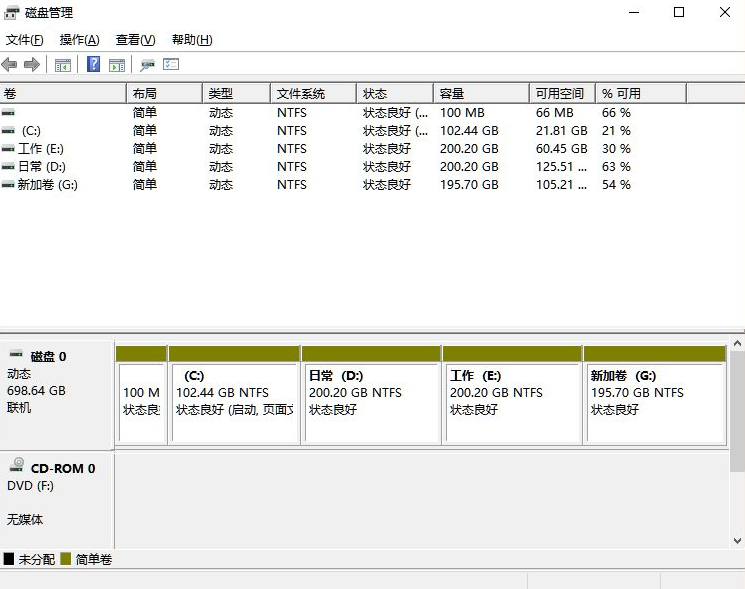...
win10作为现在非常受欢迎的系统很多的用户都不知道win10怎么分区,win10分区的方法有很多中,可以使用分区工具进行分区,也可以使用系统自带的磁盘管理进行分区。
Windows磁盘怎么分区?虽然win10系统已经出来比较久了,但是很多用户也是使用win10不久,不知道windows10磁盘分区怎么操作,小编现在给大家介绍win10分区的方法。
Windows10磁盘分区教程:
1、首先打开磁盘管理,右键此电脑——点击管理——打开磁盘管理。

磁盘分区图-1
2、打开磁盘管理后找到你要分区的硬盘,如果你要减小哪个盘的分区大小就右键那个盘点击压缩卷,压缩多少空间就是划分出多少可用于分配的空间来。
小编教你解决win10桌面图标变大了
win10系统的推出已有三年多,而不少用户为了尝鲜,都纷纷的选择去更新win10系统.不过,部分用户在更新win10系统后,却遇到了电脑桌面图标的问题.这是怎么回事呢?该怎么解决呢?下面,小编就向大家分享桌面解决方法.

磁盘分区图-2
3、在可用空间上右键点击新建简单卷就可以在这里添加一个分区,新建简单卷向导一直点击下一步就可以,如果要调节分区大小就在新建时选择大小即可。

windows10磁盘图-3
以上就是Windows磁盘分区的方法,这个方法无需用分区工具即可实现分区操作,方法也很简单,大家有需要的可以试试。
小编教你win10怎么创建新用户账户
就现在而言,使用win10已经成为了一种主流了,很多人想体验Win10系统,但又不想和其它人共同使用同一个用户.最好的办法就是系统账户,分开使用.那么创建账户呢?对于新的使用者来说还是有不小的麻烦,下面,小编就来跟大家说说